作業1_程式碼
舞台背景
(自行挑選)
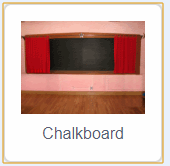
無程式碼
角色1 (me)
(個人大頭照)

大頭照製作可參考
選取工具
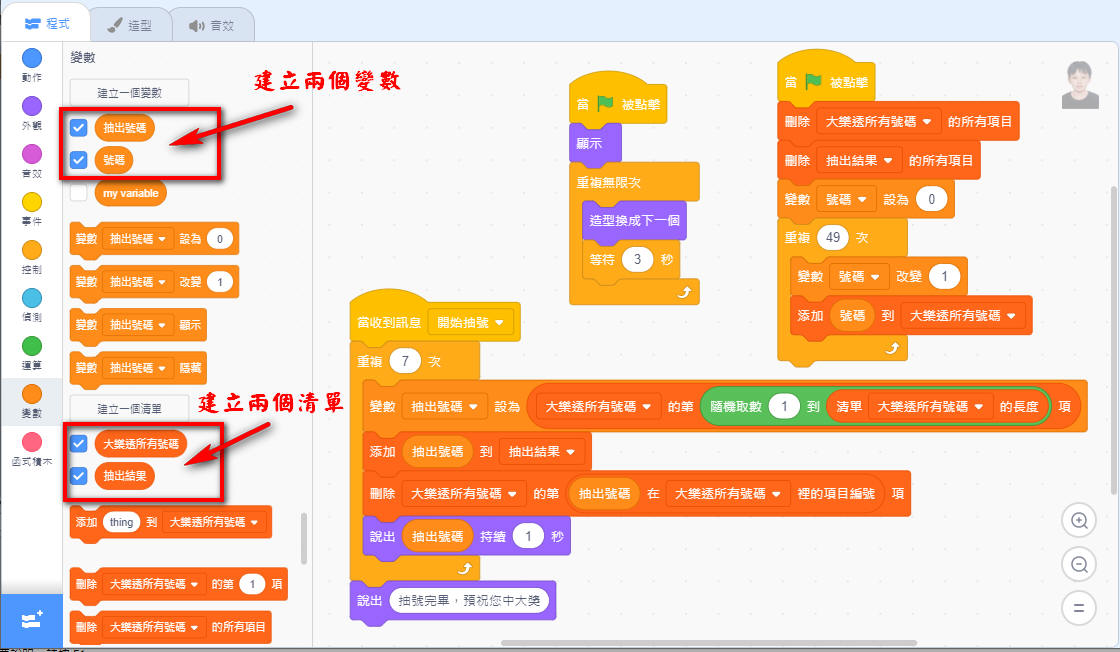
使用「PhotoImpact X3軟體」製作

彩色字製作可參考
作業1:特殊文字
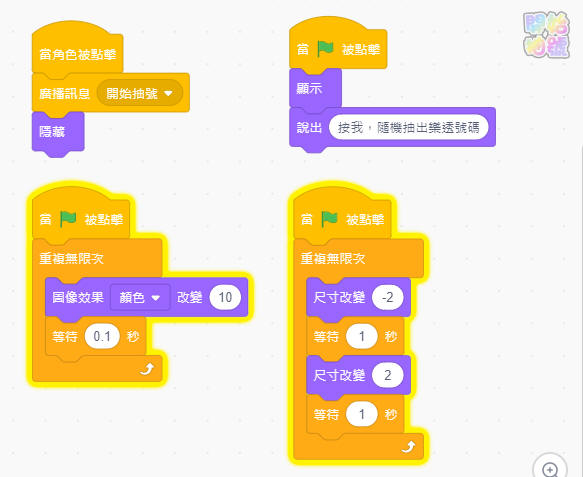
角色3 (name)
亦可如角色2使用彩色字
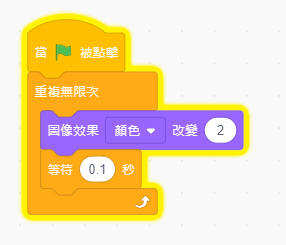
↓↓↓編輯作業注意事項↓↓↓【全班作品瀏覽:210、211】
【課程結束前將作業相關檔案→存檔於桌面,再傳至光華Gmail 、 教育百寶箱備份,為往後還可編輯修改】
【完成的作業→交作業(作業管理系統)】
設計 製作Scratch程式有以下兩種方式:
1、在網路(官網)創建一個Scratch檔案【https://scratch.mit.edu/projects/editor/?tutorial=getStarted】
2、下載安裝【scratch離線版安裝程式
作業1:抽樂透號碼【Scratch陣列的應用】
|
作業1範例 |
本作業修改至課本第167頁範例→抽號碼【教學影片】【程式碼】
|
作業1_程式碼 |
||
|
舞台背景 |
|
無程式碼 |
|
角色1 (me) (個人大頭照) |
|
|
|
角色2 (start) 使用「PhotoImpact X3軟體」製作  彩色字製作可參考 作業1:特殊文字 |
|
|
|
角色3 (name) 亦可如角色2使用彩色字 |
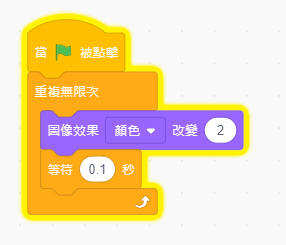 |
|
補充說明:
補充複習:「特殊彩色文字」製作【使用「PhotoImpact X3軟體」製作,細節可參考 作業1:特殊文字】
圖解說明如下:
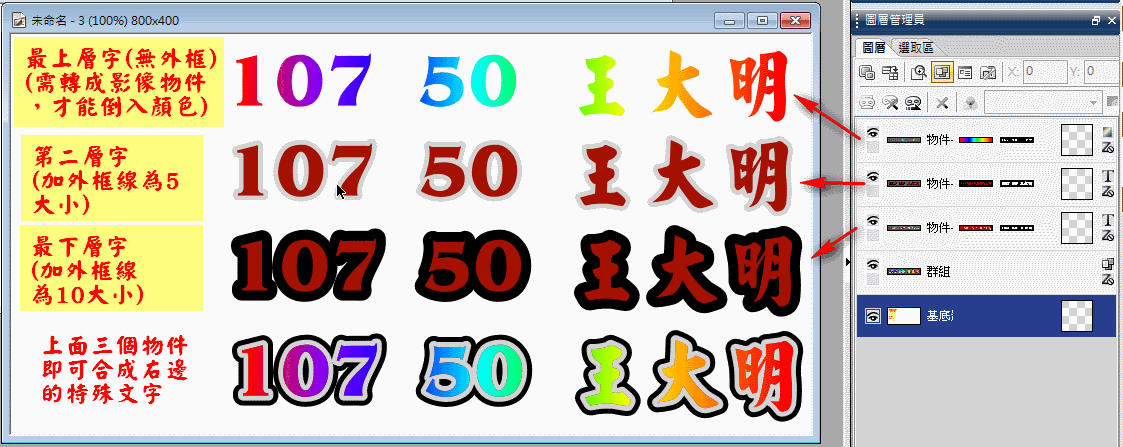
●繳交作業:
1.
將作品存至D磁碟(檔名可用「日期+作業01)→至【Project HTMLifier
網頁】→將「.sb3」檔案轉存成「.html」檔。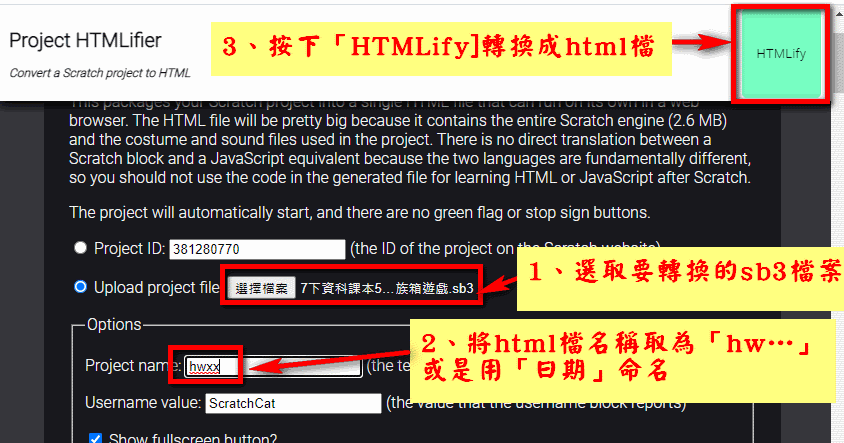
↓作業管理系統僅提供學生在學校使用↓
2. 至「學生作業管理系統」,將轉成之「作業1.html」檔上傳至「作業1:抽樂透號碼」
【注意上傳的檔名不能有空白字元】
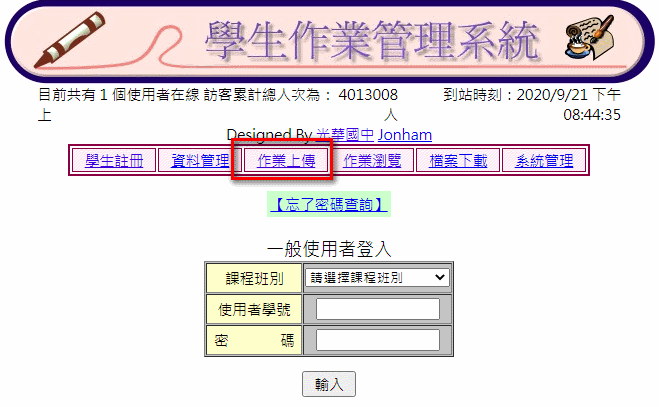
設計 製作Scratch程式有以下兩種方式:
1、在網路(官網)創建一個Scratch檔案【https://scratch.mit.edu/projects/editor/?tutorial=getStarted】
2、下載安裝【scratch離線版安裝程式】